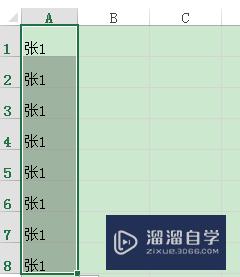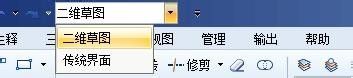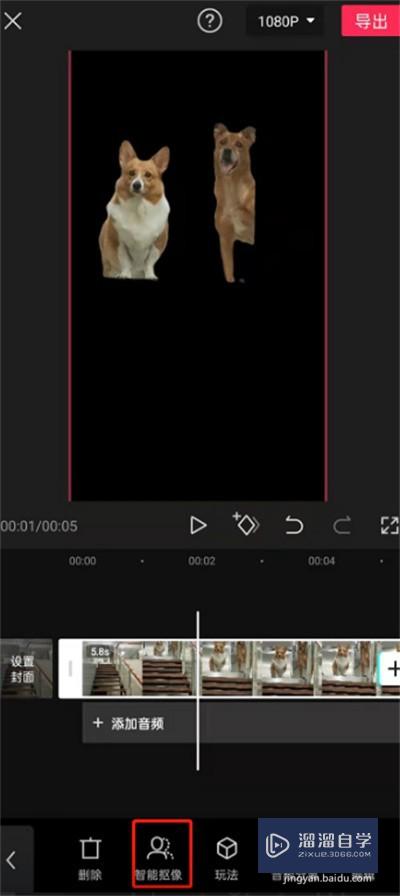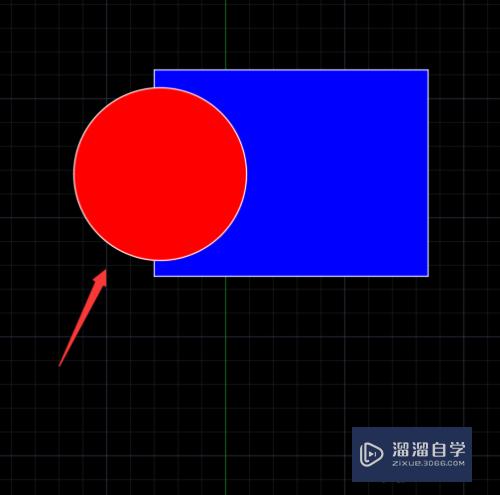PS吸管工具如何填充颜色(ps吸管工具如何填充颜色快捷键)优质
PS吸管工具如何填充颜色?相信很多小伙伴都对这个问题很感兴趣。那么具体怎么操作呢?下面小渲就给大家分享一下。PS吸管工具填充颜色的方法。希望能帮助到大家。
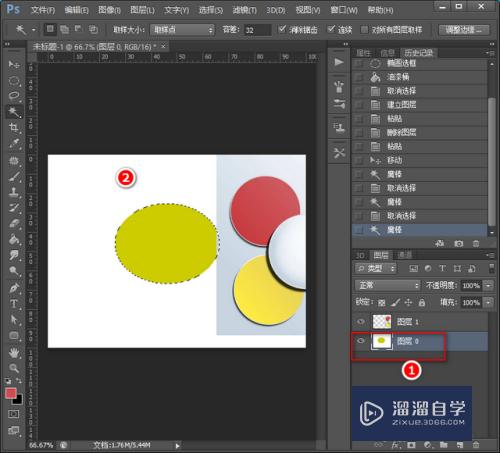
工具/软件
硬件型号:戴尔DELL灵越14Pro
系统版本:Windows7
所需软件:PS CS6
方法/步骤
第1步
首先在ps中打开我们自己的素材。
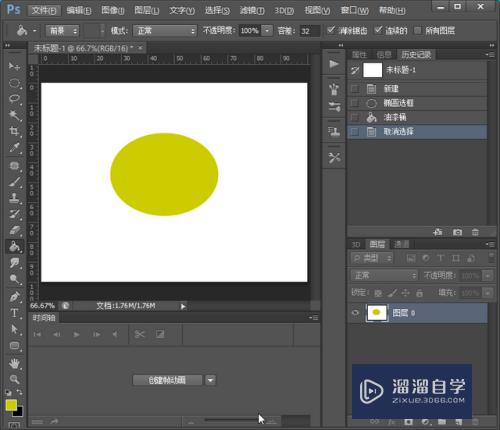
第2步
在网上找到自己喜欢的颜色。
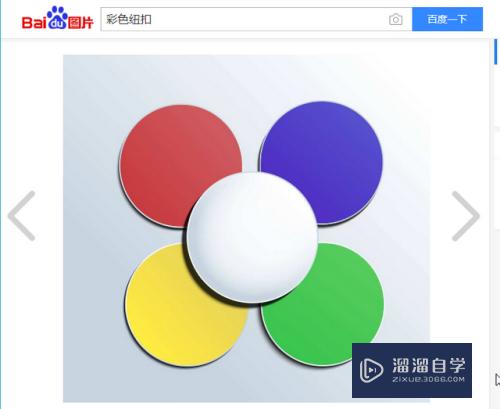
第3步
用截图工具复制该图片。按“Ctrl + V”粘贴到ps中(粘贴时ps会自动生成一个新的图层“)。
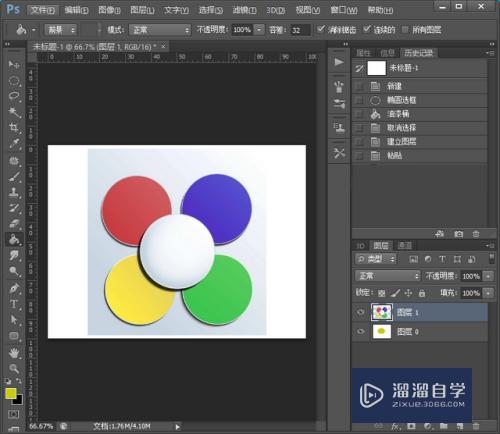
第4步
用移动工具将要取色的图片移动到旁边。
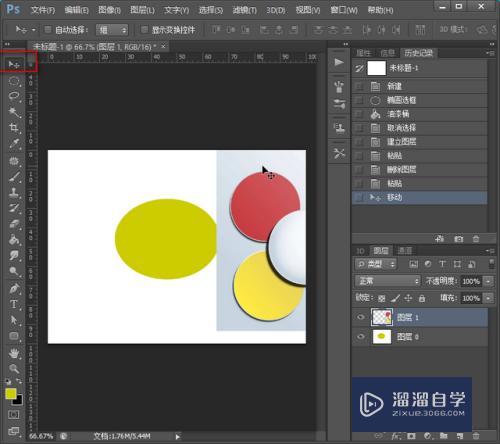
第5步
选择吸管工具。在取色图片上点击一下。这样就会看到前景色变成了我们选取的颜色啦。
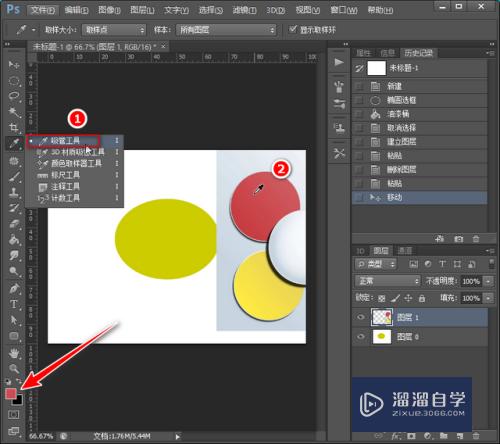
第6步
选择我们需要填充颜色的区域。
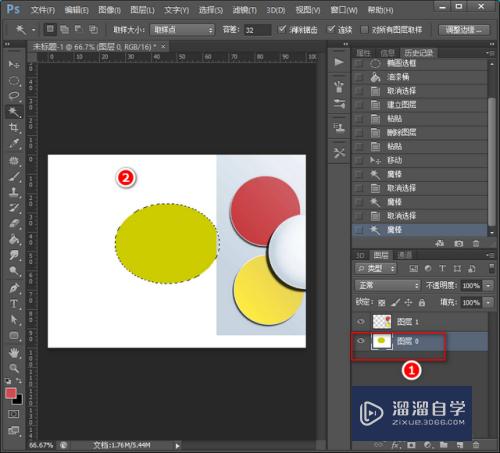
第7步
选择油漆桶工具。接着在选区上点击一下。就将颜色填充好啦。
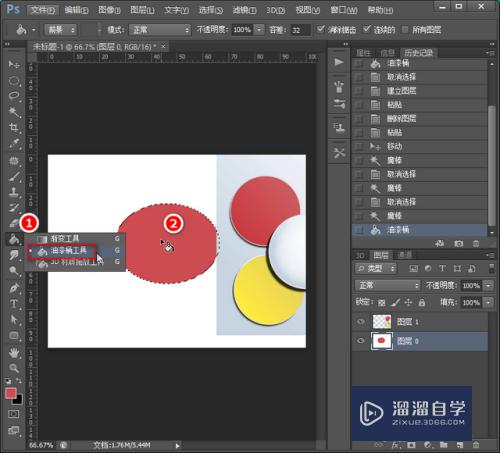
第8步
删除辅助用的图层即可。
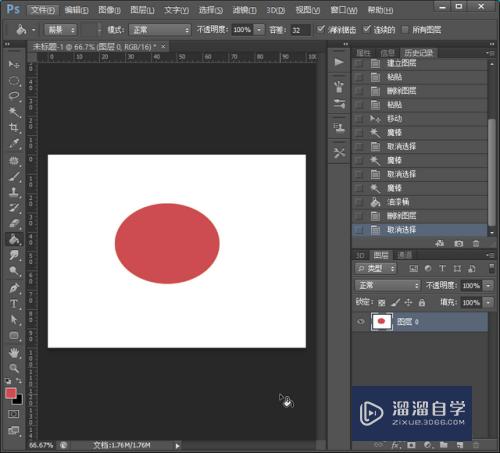
以上关于“PS吸管工具如何填充颜色(ps吸管工具如何填充颜色快捷键)”的内容小渲今天就介绍到这里。希望这篇文章能够帮助到小伙伴们解决问题。如果觉得教程不详细的话。可以在本站搜索相关的教程学习哦!
更多精选教程文章推荐
以上是由资深渲染大师 小渲 整理编辑的,如果觉得对你有帮助,可以收藏或分享给身边的人
本文标题:PS吸管工具如何填充颜色(ps吸管工具如何填充颜色快捷键)
本文地址:http://www.hszkedu.com/63765.html ,转载请注明来源:云渲染教程网
友情提示:本站内容均为网友发布,并不代表本站立场,如果本站的信息无意侵犯了您的版权,请联系我们及时处理,分享目的仅供大家学习与参考,不代表云渲染农场的立场!
本文地址:http://www.hszkedu.com/63765.html ,转载请注明来源:云渲染教程网
友情提示:本站内容均为网友发布,并不代表本站立场,如果本站的信息无意侵犯了您的版权,请联系我们及时处理,分享目的仅供大家学习与参考,不代表云渲染农场的立场!